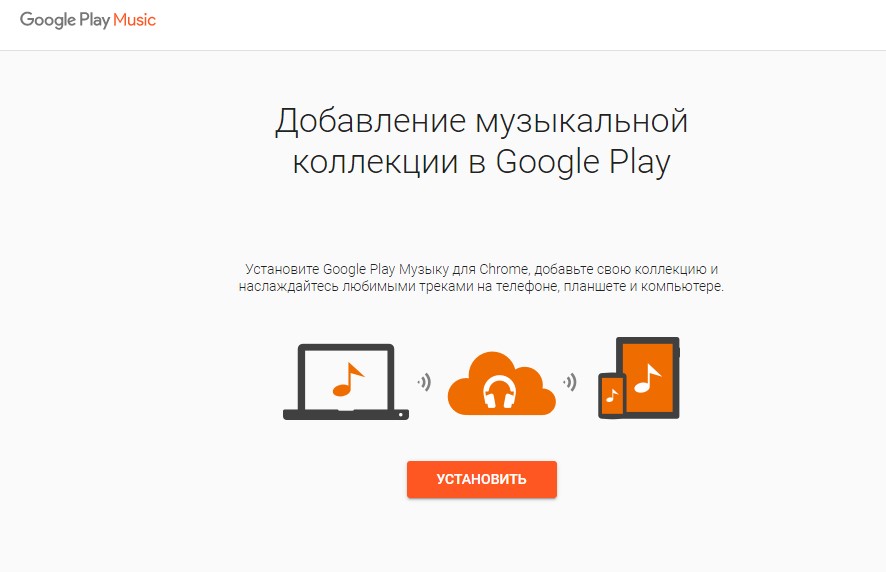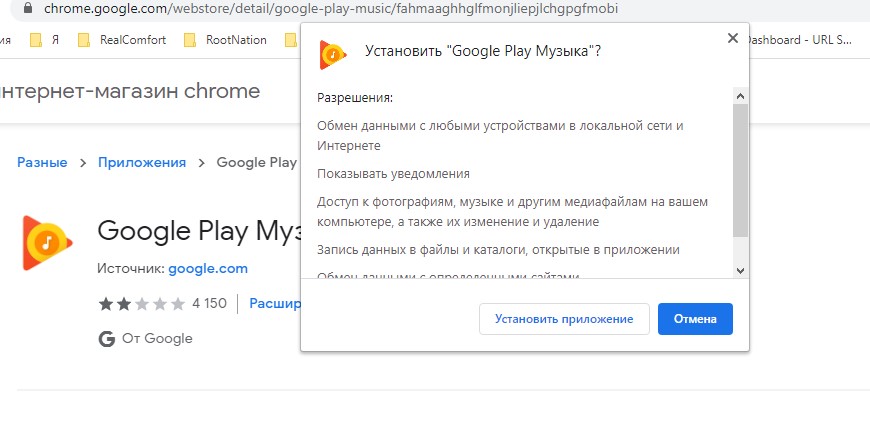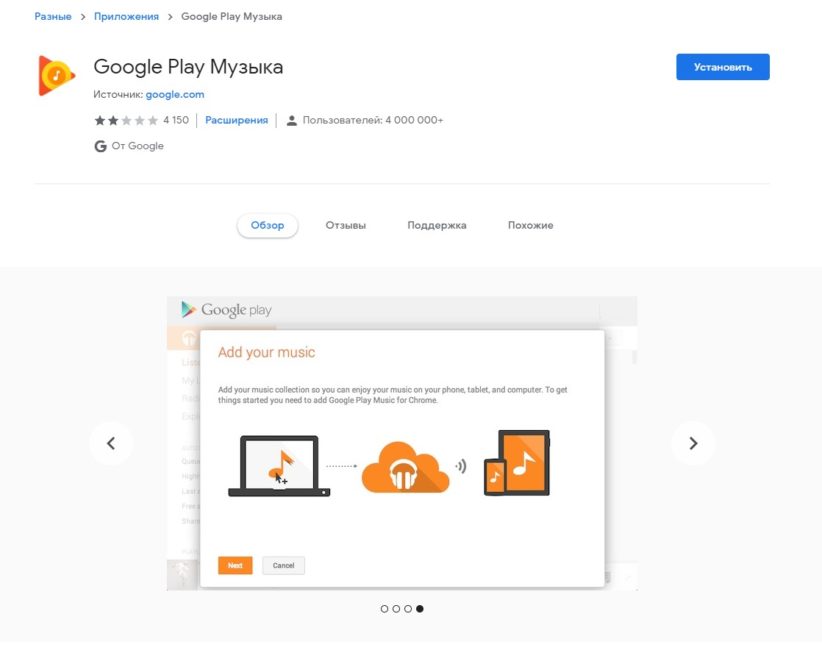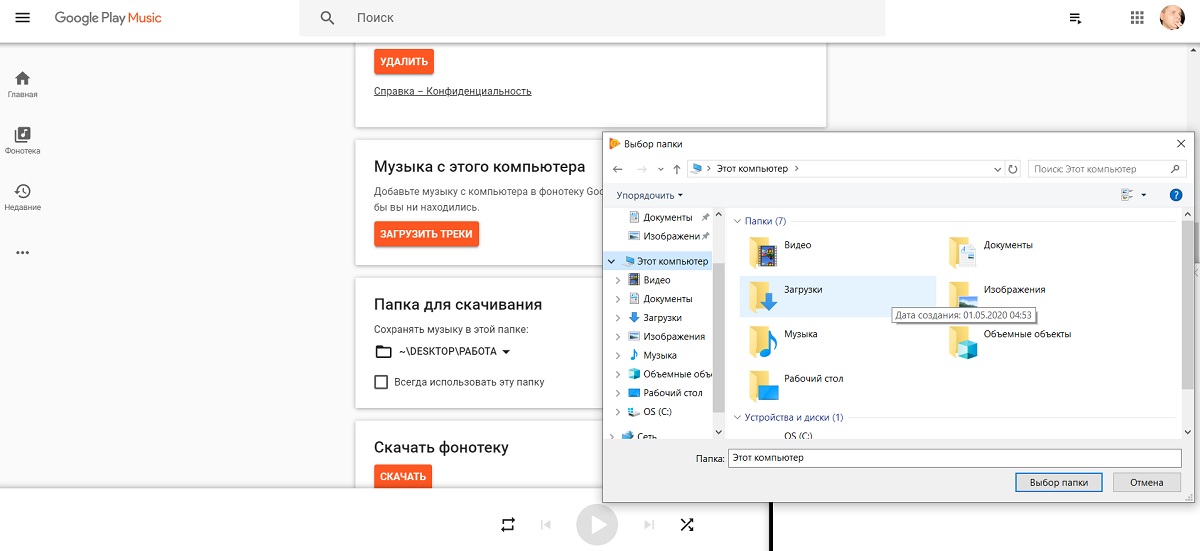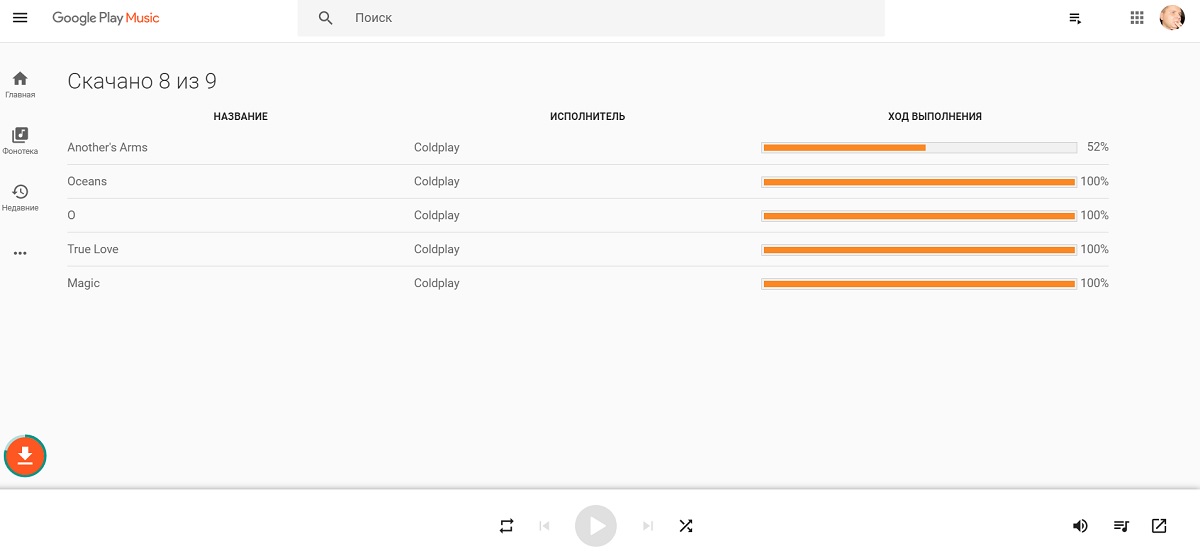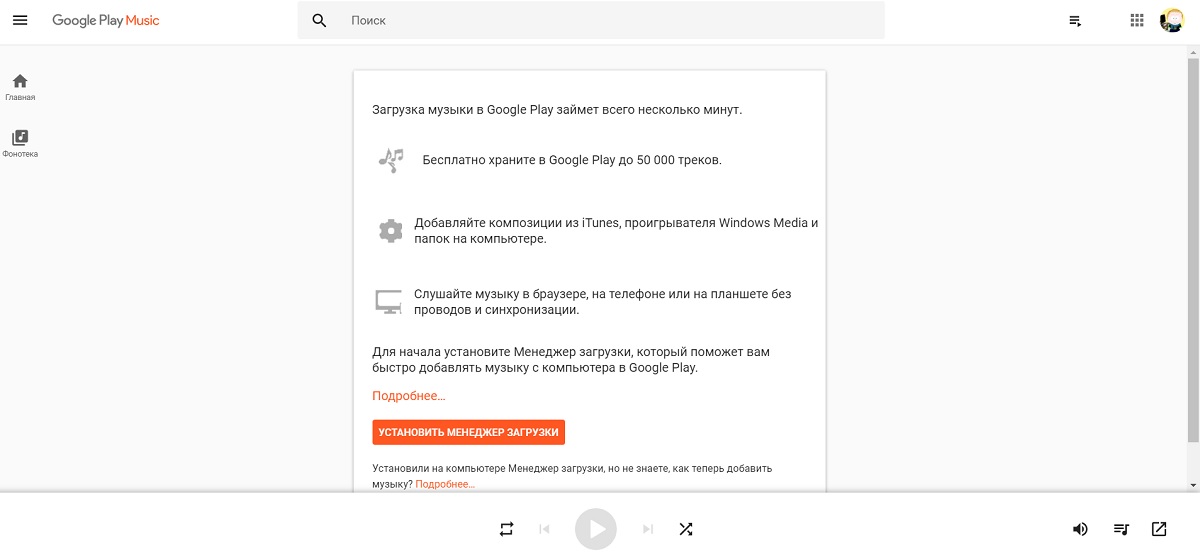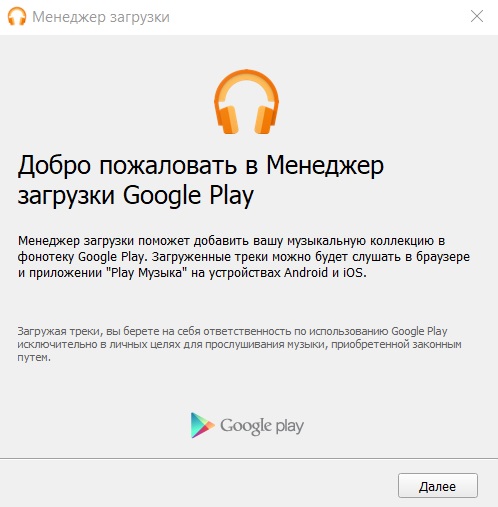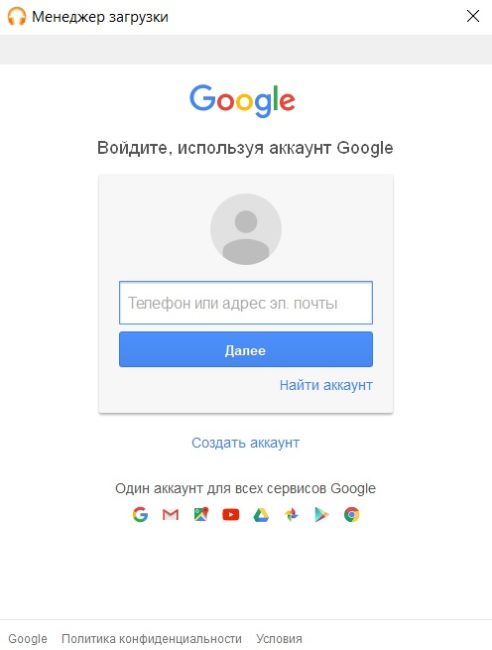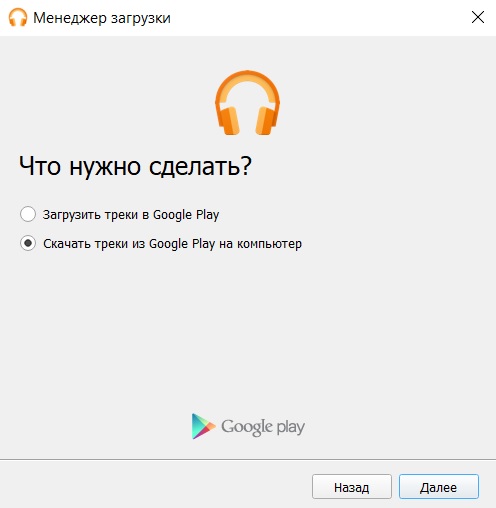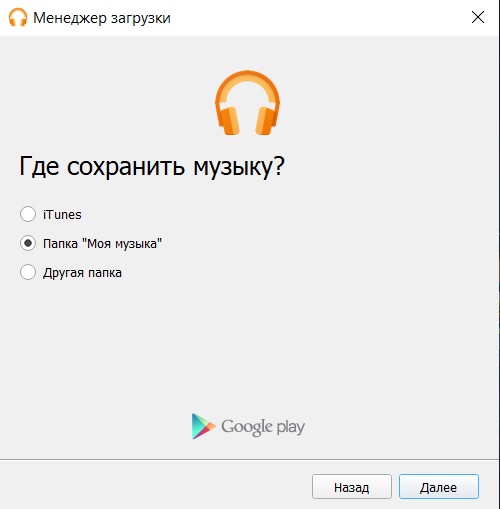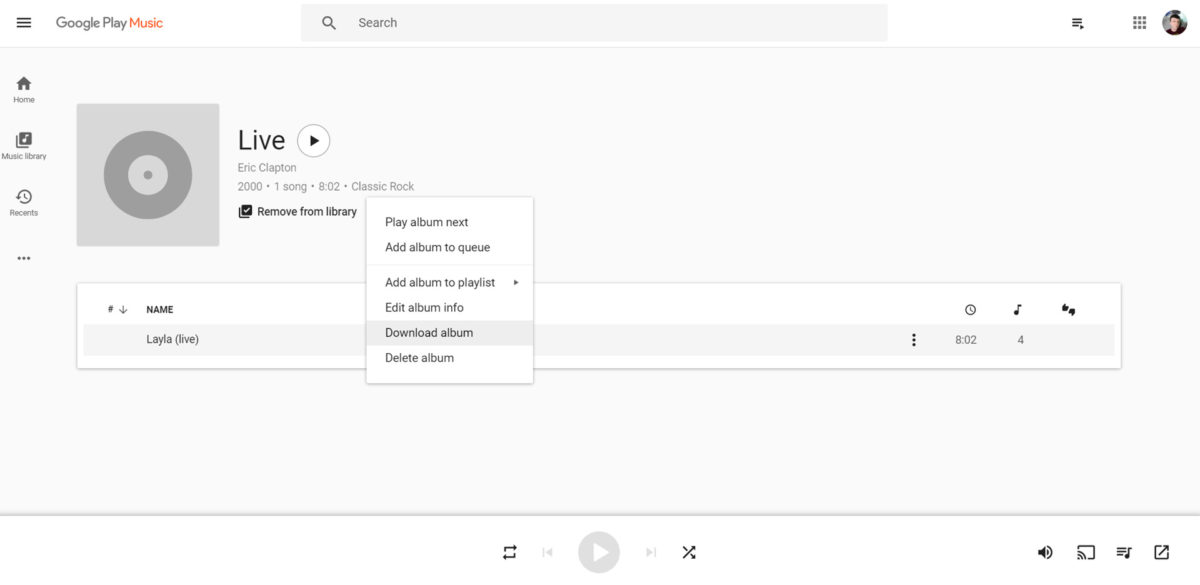Google постепенно премества потребителите от своята музикална услуга Google Play Music към YouTube Музика. Наскоро компанията докладвано относно лесното прехвърляне на музикална библиотека от една услуга в друга. Но засега вносът не работи във всички страни.
Ако все още не сте решили нов дом за вашата музика, погледнете тази селекция най-добрите музикални услуги, които да заменят Google Play Music. И в тази статия ще ви кажем как да изтеглите музика от облачната услуга Play Music на вашия компютър.
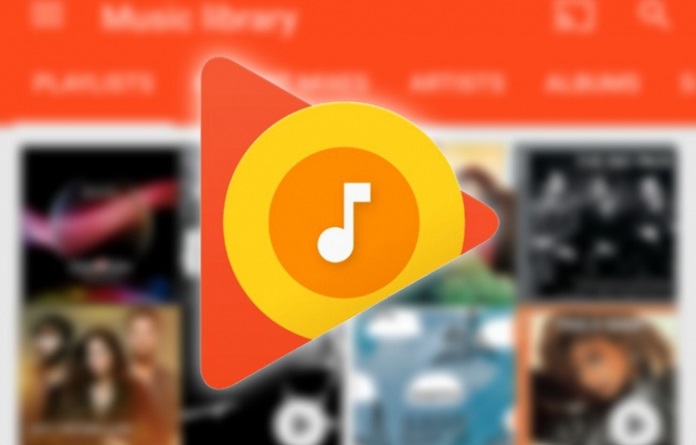
За да могат вашите песни бързо и безболезнено да се преместят от интернет библиотеката в локално хранилище на компютър или лаптоп, можете да използвате няколко официални метода, които самият Google ви позволява да правите. Струва си да се има предвид, че до 10 устройства трябва да бъдат свързани с вашия акаунт и можете да изтеглите закупени песни или албуми, както и музика, която сте качили в Google Play Music преди.
Прочетете също: Най-добрите музикални услуги, които да заменят Google Play Music
Първият начин
Отидете на Уеб приложение Google Play Музика (ние го правим чрез Google Chrome) и инсталирайте разширението на мениджъра за изтегляне за браузъра, ако все още го нямате.
За да направите това, щракнете върху трите хоризонтални стрелки в горния ляв ъгъл на прозореца и изберете секцията "Настройки" в подменюто. Превъртете надолу до „Музика от този компютър“ и щракнете върху оранжевия бутон „Изтегляне на песни“. След това ще бъдете пренасочени към страницата на уеб магазина на Chrome с необходимото разширение. Като алтернатива можете да щракнете върху джаджата по-горе и да изтеглите разширението малко по-бързо.
След това се връщаме към настройките и слизаме още веднъж. Там ще се появят нови точки. Намерете елемента „Папка за изтегляне“ и посочете всяко подходящо място на диска.
След това кликнете върху оранжевия бутон "Изтегляне" в следващия раздел "Изтегляне на музикална библиотека". Записаните в него песни ще започнат да се изтеглят на компютъра едновременно и колкото повече песни има, толкова повече време ще отнеме.
При голям избор на музика процесът отнема от 5 минути до няколко часа. Изтеглените файлове са достъпни локално в mp3 формат, но всички те са разположени заедно, така че с голяма библиотека от песни ще трябва допълнително да ги сортирате.
Прочетете също: Как да премахнете обекти от снимка на Android и iOS? Програмата TouchRetouch ще ви помогне!
Вторият начин
Отидете за на силите и изтеглете официалната програма за изтегляне на Google Play Музика. Чрез него можете не само да изтегляте песни на вашия компютър, но и да добавяте песни от вашия компютър към вашата библиотека с услуги. В случая ни интересува първото.
Стартирайте и инсталирайте буутлоудъра. Влезте в акаунта в Google, свързан с вашия абонамент за Play Music.
След това програмата ще предложи „Изтегляне на песни в Google Play“, което не ни трябва сега, или „Изтегляне на песни от Google Play на компютъра“. Изберете втория и щракнете върху бутона "Напред".
След това посочваме мястото за изтегляне на песните. Даден е избор на iTunes, папката "Моята музика" и всяко друго място, което е удобно за потребителя.
Избираме желаната опция и уточняваме какво точно искаме да изтеглим: музикалната библиотека или всички песни от Google Play. Кликнете върху желаната секция, щракнете върху „Напред“ и щракнете върху бутона „Изтегляне“.
Изтеглянето също може да отнеме много време и зависи от броя на песните в музикалната библиотека. Този метод е чудесен за голяма колекция от песни, тъй като изтеглената музика е разделена на папки с изпълнители, албуми и песни.
Прочетете също: 10 най-добри облачни услуги за съхранение и синхронизация на данни през 2020 г
Третият начин
Отидете до желания изпълнител, изберете песен или албум и щракнете върху трите вертикални точки. В падащото меню кликнете върху елемента "Изтегляне" и изчакайте песните да бъдат изтеглени в паметта на компютъра или лаптопа.
Този метод е най-бавният и не е автоматичен, така че го използвайте, ако искате да запазите само избрани песни, компилации или албуми от голяма библиотека и не се нуждаете от друга музикална библиотека.
Прочетете също: Какво е Wi-Fi 6 и с какво е по-добър от предишните стандарти
Изтегляне на Android и iOS
Официални начини за изтегляне на музикалната библиотека от Google Play Music на смартфони с Android или без iOS. Това означава пълноценни локални файлове, защото има опция за изтегляне за офлайн слушане в приложението Play Music, но тези песни са криптирани и работят само с инсталираната програма.
Освен това не са налични други решения, техники или трикове, пиратски софтуер и др. Единственият начин да получите музиката си от Google Music и да я поставите на вашия смартфон е да използвате един от методите по-горе и след това да я копирате от вашия компютър на вашия телефон.
Резултати
И как се тегли музика? Споделете опита си в коментарите. Мислили ли сте вече да преминете от Google Play Music към нещо друго или очаквате по-нататъшно развитие?